- 五一小长期结束了,手机里有很多图片及视频,想要分享给朋友但缺少配音、字幕幕,身边又没有电脑来编辑怎么办?
- 其实很简单!手机就可以实现 。
- 手机所有功能都离不开软件来帮忙,视频制作也离不开好用的软件 。我们先在手机上安装好视频大师软件 。
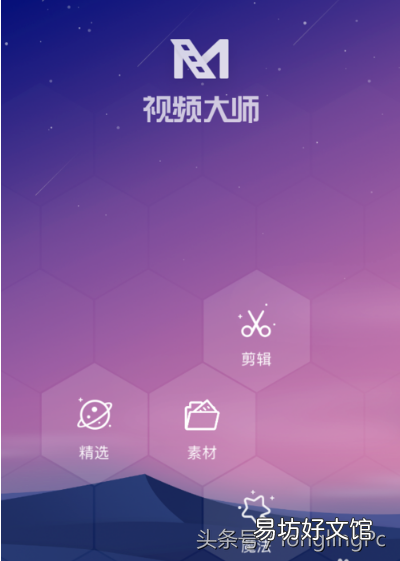
文章插图
视频创作一般分为5个步骤 。
- 素材选择、剪辑
- 音乐选择
- 特效编辑
- 字幕添加
- 合成
本例中我们以图片为主要素材,我们打开主界面上的剪辑,软件会自动打开相册,我们选择好需要制作的图片,点上边的箭头,把素材添加进来 。如下图:
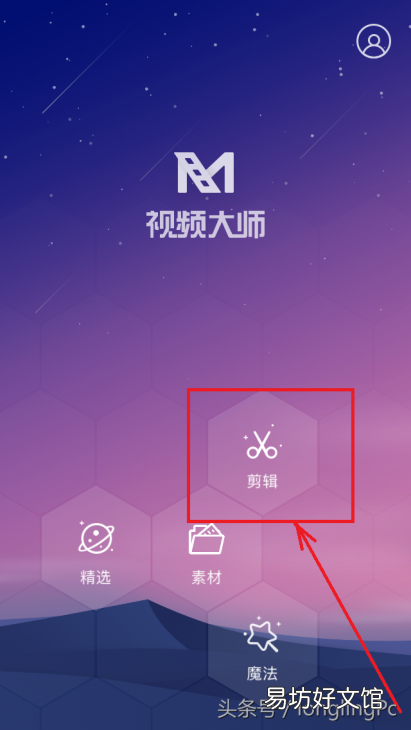
文章插图
剪辑
【手把手教你做视频全步骤 手机如何制作mp4格式】
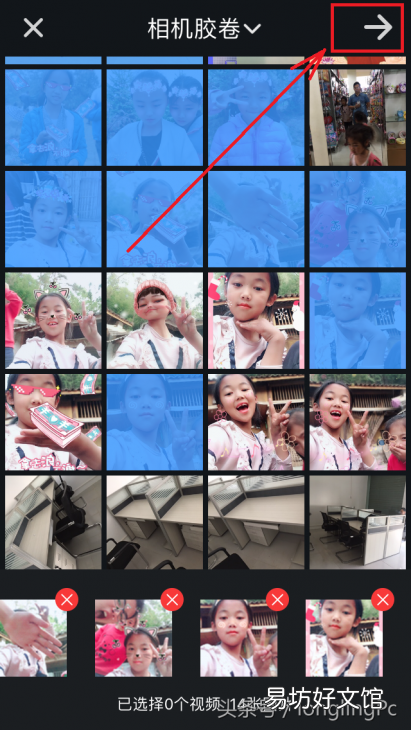
文章插图
选择素材

文章插图
选择素材
接下来选择视频的长宽比,本例中我们选择4:3,然后点右上角箭头下一步 。

文章插图
长宽比设置
第二步,添加音乐
在添加音乐菜单中,有音乐、音效、配音,三个选项,可根据你的需要来添加,我们点小加号来添加背景音乐;选择一首音乐后,点下载,如下图:

文章插图
音乐添加
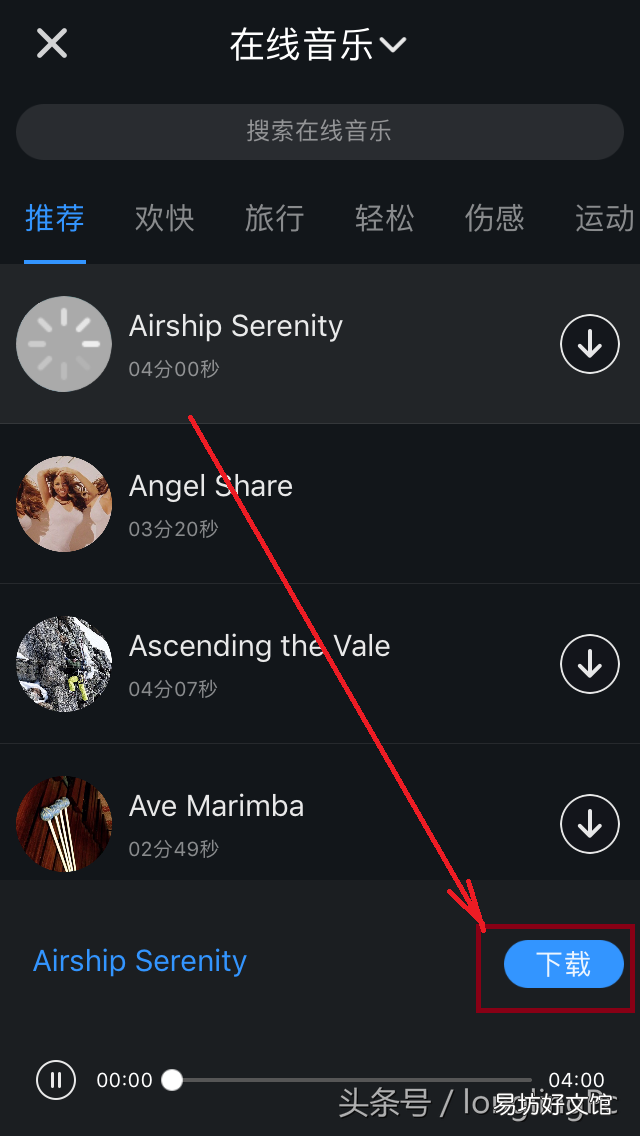
文章插图
在线音乐
第三步,添加字幕
点开上页的“T”,添加字幕,字幕有三种形式,分别是字幕、自定义、贴纸三种形式,我们选择字第一种字幕 。输入“我们春游”,调在屏幕上适当的位置 。
编辑字幕

文章插图
字幕
第四步,特效编辑
特效编辑根据个人爱好,自行设定.
第五步,合成
所有素材的顺序、增减、音乐、字幕设置完成后,点右上角的勾勾时,就可以把你创作的成果分享给别人或者保存到手机相册了 。
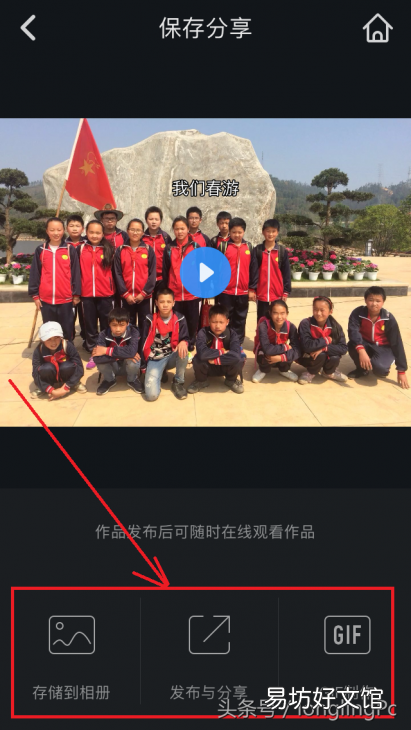
文章插图
合成
推荐阅读
- 酱油水怎么做
- 兰州拉面的做法如何和面
- 不辣的鸡爪怎么做好吃 鸡爪做法
- 菌皇汤的做法
- 浅谈瘦脸!
- 做自媒体有收益吗?做自媒体的核心思想是什么?
- 泡椒鹌鹑蛋正确方法 泡椒鹌鹑蛋的做法
- 10秒教你学会填充技巧 excel填充序列怎么设置
- 芝麻饼的做法
- 青汁怎么制作,绿油油的青团是怎么做的?







